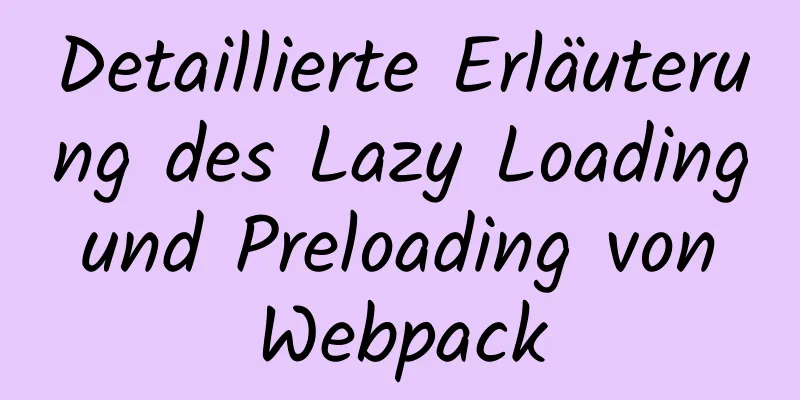Detaillierte Einführung in die Linux-Hostnamenkonfiguration

1. Konfigurieren Sie den Linux-HostnamenKonfigurieren Sie als Nächstes zwei virtuelle CentOS7-Maschinen mit den Hostnamen „Client“ und „Server“ und ihren Host-IP-Adressen „192.168.30.8“ bzw. „192.168.30.9“. Konfigurieren des Clienthosts[root@client ~]# vi /etc/sysconfig/network Fügen Sie den folgenden Inhalt hinzu und speichern Sie: # Erstellt von anaconda NETZWERKERWEITERUNG=ja Hostname=Client Starten Sie das Netzwerk neu:[root@client ~]# systemctl Netzwerk neu starten [root@client ~]# Hostname Kunde [root@client ~] Wenn es nicht funktioniert, können Sie den folgenden Befehl verwenden: [root@client ~]# hostnamectl set-hostname client Konfigurieren des Serverhosts[root@server ~]# hostnamectl set-hostname server Starten Sie das Netzwerk neu: [root@server ~]# systemctl Netzwerk neu starten [root@server ~]# Hostname Server [root@server ~]# uname -n Server 2. Konfigurieren Sie Hostnamen und IP-MappingKonfigurieren Sie die Hosts-Dateien von Client und Server vi /etc/hosts Fügen Sie den folgenden Inhalt hinzu: 192.168.30.8 Kunde 192.168.30.9 Server 3. TestenTesten Sie, ob die Konfiguration erfolgreich ist, indem Sie den Hostnamen anpingen: Client pingt Server an: [root@client ~]# ping server -c 3 PING-Server (192.168.30.9) 56(84) Bytes Daten. 64 Bytes vom Server (192.168.30.9): icmp_seq=1 ttl=64 Zeit=0,616 ms 64 Bytes vom Server (192.168.30.9): icmp_seq=2 ttl=64 Zeit=0,384 ms 64 Bytes vom Server (192.168.30.9): icmp_seq=3 ttl=64 Zeit=0,566 ms --- Server-Ping-Statistiken --- 3 Pakete gesendet, 3 empfangen, 0 % Paketverlust, Zeit 2001 ms RTT min./avg./max./mdev. = 0,384/0,522/0,616/0,099 ms [root@client ~] Server pingt Client an: [root@Server ~]# ping client -c 3 PING-Client (192.168.30.8) 56(84) Bytes Daten. 64 Bytes vom Client (192.168.30.8): icmp_seq=1 ttl=64 Zeit=0,502 ms 64 Bytes vom Client (192.168.30.8): icmp_seq=2 ttl=64 Zeit=0,678 ms 64 Bytes vom Client (192.168.30.8): icmp_seq=3 ttl=64 Zeit=0,323 ms --- Client-Ping-Statistiken --- 3 Pakete gesendet, 3 empfangen, 0 % Paketverlust, Zeit 2003 ms RTT min./Durchschnitt/max./mdev = 0,323/0,501/0,678/0,144 ms [root@Server ~]# Nachdem Sie den Hostnamen und die IP-Zuordnung konfiguriert haben, können Sie den Hostnamen direkt anpingen, anstatt die IP-Adresse anzupingen. 4. Konfigurieren Sie Windows-HostsKonfigurieren Sie Windows-Hosts so, dass Sie unter Windows per Hostnamen darauf zugreifen können. Bearbeiten Sie die Datei C:\Windows\System32\drivers\etc\hosts und fügen Sie den folgenden Inhalt hinzu: 192.168.30.8 Kunde 192.168.30.9 Server speichern 5. Windows-Test
C:\Benutzer\10287>ping client -n 3
Ping an Client [192.168.30.8] mit 32 Byte Daten:
Antwort von 192.168.30.8: Bytes=32 Zeit<1ms TTL=64
Antwort von 192.168.30.8: Bytes=32 Zeit<1ms TTL=64
Antwort von 192.168.30.8: Bytes=32 Zeit<1ms TTL=64
Ping-Statistik für 192.168.30.8:
Pakete: Gesendet = 3, Empfangen = 3, Verloren = 0 (0% Verlust),
Geschätzte Roundtrip-Zeit in Millisekunden:
Kürzeste = 0 ms, Längste = 0 ms, Durchschnitt = 0 ms
Dies ist das Ende dieses Artikels über die detaillierte Einführung in die Konfiguration von Linux-Hostnamen. Weitere relevante Inhalte zur Konfiguration von Linux-Hostnamen finden Sie in den vorherigen Artikeln von 123WORDPRESS.COM oder in den folgenden verwandten Artikeln. Ich hoffe, dass jeder 123WORDPRESS.COM in Zukunft unterstützen wird! Das könnte Sie auch interessieren:
|
<<: IE6/7 wird ein Chaos: Problem mit der Höhe leerer Textknoten
Artikel empfehlen
Der gesamte Prozess der Installation und Konfiguration von Harbor1.7 auf CentOS7.5
1. Laden Sie die erforderlichen Pakete herunter w...
Detaillierte Erklärung der CSS-Stylesheets und des Formatlayouts
Stilvorlagen CSS (Cascading Style Sheets) wird zu...
Verwendung von „Select“, „Distinct“ und „Limit“ in MySQL
Inhaltsverzeichnis 1. Einleitung 2. auswählen 2.1...
Ein kurzer Vortrag über das Klonen von JavaScript
Inhaltsverzeichnis 1. Oberflächliches Klonen 2. T...
Über die richtige Art und Weise der Zeitumrechnung in JS beim Excel-Import
Inhaltsverzeichnis 1. Grundlagen 2. Problembeschr...
So verbessern Sie die Sicherheit von Linux- und Unix-Servern
Netzwerksicherheit ist ein sehr wichtiges Thema u...
Detaillierte Erklärung zur Verwendung von MySQL DML-Anweisungen
Vorwort: Im vorherigen Artikel haben wir hauptsäc...
Detaillierter Prozess der SpringBoot-Integration von Docker
Inhaltsverzeichnis 1. Demo-Projekt 1.1 Schnittste...
Detaillierte Erläuterung der Implementierung der manuellen und automatischen Verfolgung des WeChat-Applets (Taro)
Wenn ein Unternehmen seine Benutzerbasis vergröße...
Implementierung einer geplanten Sicherung in Mysql5.7
1. Suchen Sie mysqldump.exe im MySQL-Installation...
Praxis der Bereitstellung von in Python geschriebenen Webanwendungen mit Docker
Inhaltsverzeichnis 1. Docker installieren 2. Code...
Verwenden Sie Iframe, um Wettereffekte auf Webseiten anzuzeigen
CSS: Code kopieren Der Code lautet wie folgt: *{Ra...
Schreiben eines Schere-Stein-Papier-Spiels in JavaScript
In diesem Artikel finden Sie den spezifischen Cod...
Beispiel für die Kompilierung von LNMP im Docker-Container
Inhaltsverzeichnis 1. Projektbeschreibung 2. Ngin...
Ein vollständiges Beispiel für die mehrstufige Sprungfunktion (Seiten-Drilldown) von Vue für verwandte Seiten
Hintergrund Während des Projektentwicklungsprozes...